Google Chrome'da Bir Web Sitesini Nasıl Engellersiniz?
Yayınlanan: 2023-02-27
Bunun yerine gerçekten başka bir şey yapmanız gerekirken kendinizi Facebook, Twitter veya diğer dikkat dağıtıcı web sitelerine erişirken mi buluyorsunuz? Bu web sitesini Google Chrome'da engelleyin. Diğer çözümler, evdeki çocuklara veya çalışanlara yönelik web sitelerini de engellemenize olanak tanır.
Chrome'da Web Sitelerini Nasıl Engellersiniz?
Ebeveyn Denetimleri ile Chrome'da Bir Web Sitesini Nasıl Engellersiniz?
Google Family Link ile Chrome'da Bir Web Sitesini Nasıl Engellersiniz?
Hosts Dosyasıyla Chrome'daki Web Sitelerini Nasıl Engellersiniz?
Yönlendiriciniz Üzerinden Chrome'daki Siteleri Nasıl Engellersiniz?
Siteleri Chrome Enterprise Yöneticisi Olarak Engelleme
Chrome'da Web Sitelerini Nasıl Engellersiniz?
Chrome'da bir web sitesini engellemenin en kolay yolu maalesef yerleşik bir özellik değildir. Bunun yerine BlockSite adlı bir uzantı öneririz. Yüksek puan aldı, sürekli güncellendi ve ücretsiz.
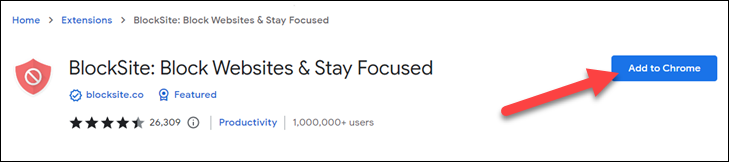
Kurduktan sonra, uzantının çalışmasına izin vermek için “Kabul Ediyorum” seçeneğini tıklamanız istenecek ve ardından uzantıyı ücretsiz olarak kullanmak için bir sonraki sayfada “Atla” seçeneğine tıklayabilirsiniz. Ücretsiz sürümde üç web sitesini engellemekle sınırlısınız.
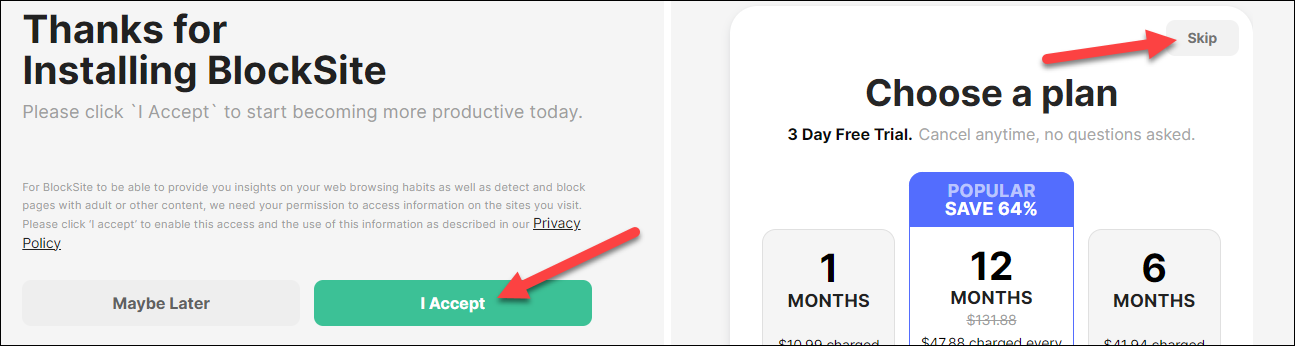
Ardından, web sitelerini engellemeye başlayabiliriz. "Siteleri Engelle" sekmesinde olduğunuzdan emin olun ve metin çubuğuna bir URL girin. Siteyi engellemek için “Öğe Ekle” düğmesine tıklayın.
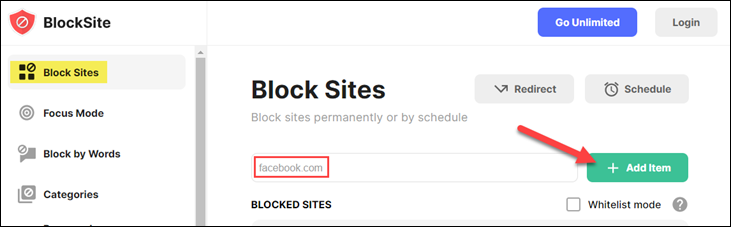
Sitede gezinirken Chrome araç çubuğundaki uzantı kısayolunu kullanarak da siteyi engelleyebilirsiniz. Basitçe yapboz simgesine tıklayın ve menüden "BlockSite"ı seçin (kısayolu araç çubuğuna yerleştirmek için raptiye simgesine tıklayın).
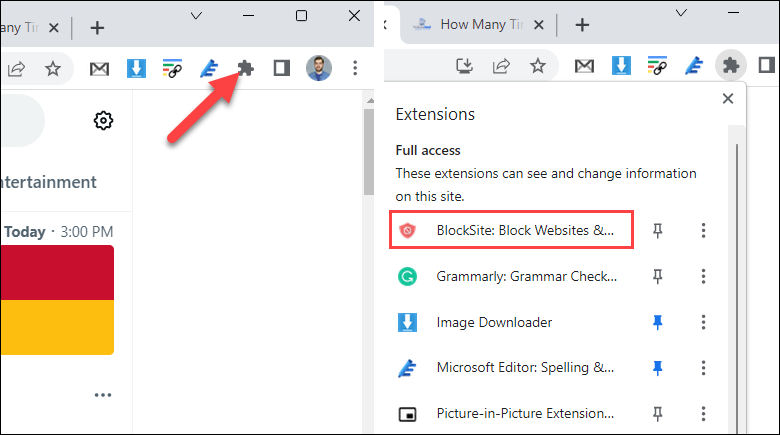
Geçerli sayfayı engellenen siteler listesine eklemek için "Bu Siteyi Engelle"yi tıklayın.
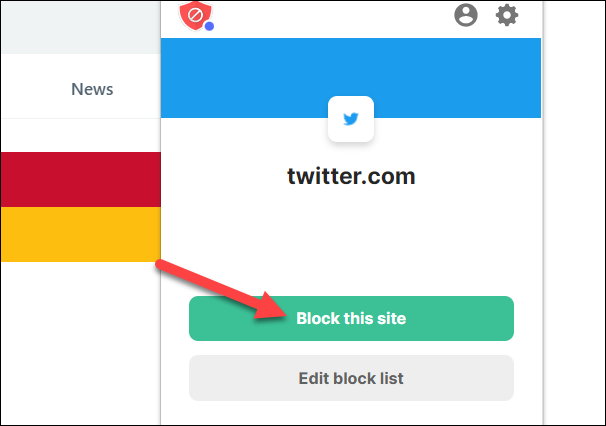
BlockSite gibi bir uzantının ziyaret ettiğiniz her web sitesinde çalışmasını istemiyorsanız, erişimini kısıtlamak için Chrome'un uzantı izinlerini kullanabilirsiniz. Örneğin, yalnızca Facebook'u engellemek istiyorsanız, BlockSite'ı yalnızca facebook.com'da çalışacak şekilde kısıtlayabilirsiniz.
Bilgisayarınızdaki diğer kullanıcıların web sitelerini engellemek için, insanların web sitelerinin engelini kolayca kaldırmasını önlemek için "Parola Koruması" sekmesine de atlayabilirsiniz.
Ebeveyn Denetimleri ile Chrome'da Bir Web Sitesini Nasıl Engellersiniz?
BlockSite uzantısı iyi çalışıyor, ancak bir uzantı olarak bazı eksiklikleri var. Bilgisayarınızda bir çocuk veya başka biri için uzantıları engellemeye çalışıyorsanız, bir uzantıyı kaldırmak kolaydır. Daha güvenilir bir yöntem için Ebeveyn Denetimlerinden yararlanabilirsiniz.
Windows 10'un Aile özellikleri, web sitelerini "İzin Vermeye İzin Ver" ve "Her Zaman Engelle" seçeneklerine eklemenizi sağlar. Windows 11'in Aile özellikleri aynı şeyi yapabilir, ancak Windows 11, ailedeki tüm kullanıcıların Microsoft hesabına sahip olmasını gerektirir; "Aile Güvenliği" uygulaması aracılığıyla çalışır.
Apple kullanıcıları için, Mac, iPhone ve iPad'deki Ekran Süresi özelliği web sitelerini engellemek için kullanılabilir. Ekran Süresi, "Uygulama Sınırları" bölümünde web sitelerini engellemenizi sağlar ve Chrome dahil sistemdeki tüm tarayıcılar için geçerlidir. Bir Chromebook ve Android'de, bir çocuğun hesabının hangi web sitelerini ziyaret edebileceğini kontrol etmek için Family Link'i kullanabilirsiniz (aşağıdaki bölümde bu konuda daha fazla bilgi bulabilirsiniz).
Google Family Link ile Chrome'da Bir Web Sitesini Nasıl Engellersiniz?
Google'ın Ebeveyn Denetimi yazılımının adı "Family Link"tir. Birçok özellik arasında, Chrome'daki web sitelerini engelleme yeteneği vardır. Bu, çocuğunuzun Google hesabının oturum açmış olduğu tüm Chrome tarayıcı örneklerini içerir. Windows, Android, iPhone, her yerde.

Başlamak için family.google/familylink adresine gidin ve Google hesabınızla oturum açın. Henüz eklenmiş bir çocuğunuz yoksa, kenar çubuğundaki “Çocuk Ekle” seçeneğini tıklayın.
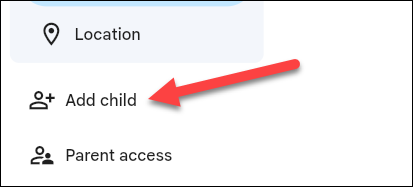
Ardından, çocuk için "Kontroller"i seçin ve "İçerik Kısıtlamaları"na gidin.
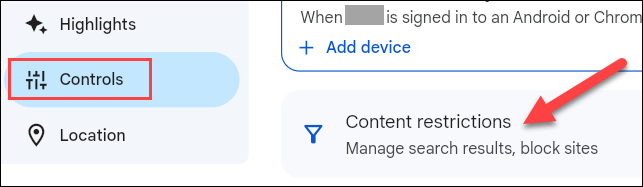
Hizmetler listesinden “Google Chrome” u seçin.
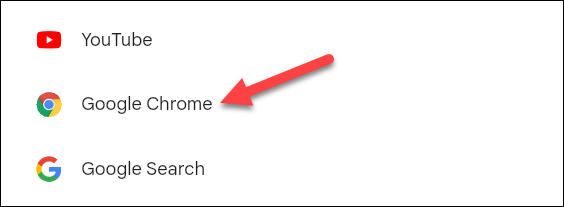
Web sitelerini engellemek ve onaylamak için tüm seçenekleri burada göreceksiniz. Engellenen bir web sitesi eklemek için "Engellenen Siteler"i tıklayın.
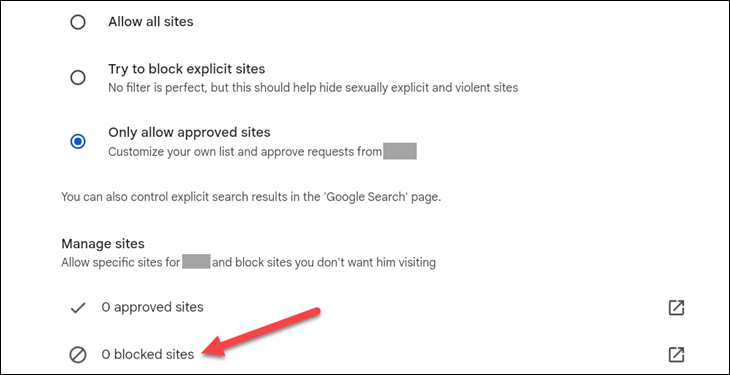
Web sitesinin URL'sini girin ve "Engelle"yi tıklayın.
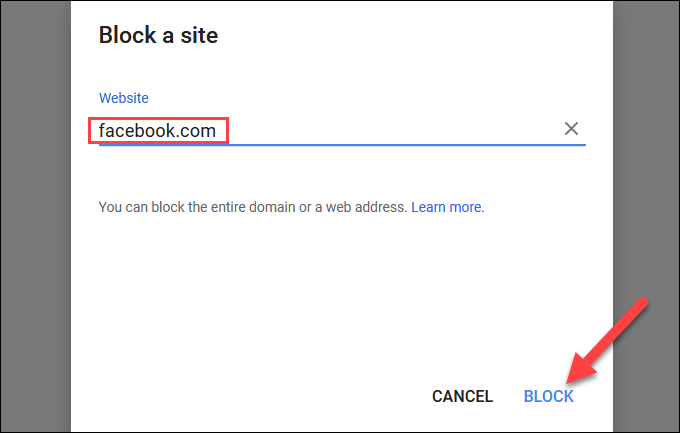
Daha agresif bir engelleme yaklaşımı tercih ediyorsanız, yalnızca "Onaylı Siteler" listesine eklediğiniz web sitelerine izin vermeyi de seçebilirsiniz. Google Family Link'te pek çok kontrol vardır, bu yüzden biraz araştırdığınızdan emin olun.
Hosts Dosyasıyla Chrome'daki Web Sitelerini Nasıl Engellersiniz?
Google Chrome'da web sitelerini engellemenin en etkili yollarından biri Hosts dosyasıdır. Bu, alan adlarını IP adreslerine çeviren bir düz metin dosyasıdır. Web sitelerini engellemek için Hosts dosyasını düzenleyebiliriz ve bunu yapmak oldukça kolaydır.
Hosts dosyasını Windows, Mac ve Linux'ta düzenlemek için eksiksiz bir kılavuzumuz var. Bir web sitesini engellemek için, dosyanın altına bir metin satırı eklemeniz yeterlidir. Örneğin, Facebook'u engellemek için Hosts dosyasının en altına aşağıdaki satırı ekleyin:
0.0.0.0 www.facebook.com
Metin dosyasında şöyle görünmelidir:
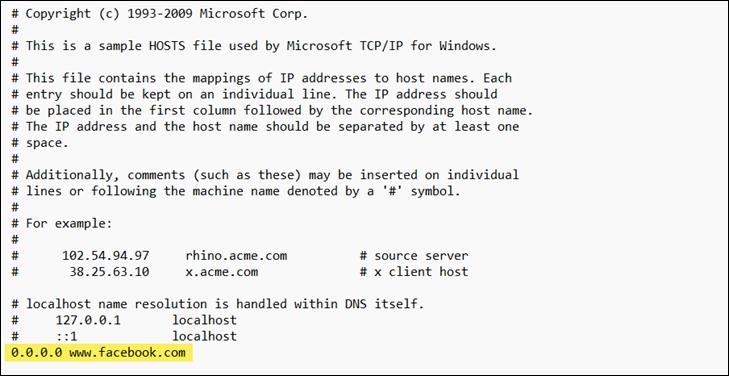
Belgeyi kaydedin ve artık Facebook'a Chrome dahil hiçbir tarayıcıdan erişemeyeceksiniz. Hâlâ yapabiliyorsanız, DNS önbelleğinizi temizlemeyi (Windows, Mac, Linux) veya bilgisayarınızı yeniden başlatmayı deneyin.
Bu neden işe yarıyor? Bilgisayara tüm “www.facebook.com” isteklerini “0.0.0.0” IP adresine yönlendirmesini söylüyoruz. Bu yönlendirilebilir bir adres olmadığı için site yüklenemiyor.
Yönlendiriciniz Üzerinden Chrome'daki Siteleri Nasıl Engellersiniz?
Chrome'da web sitelerini engellemek için belki de en "nükleer" seçenek, bunu yönlendirici düzeyinde yapmaktır. Bu, yalnızca Chrome'daki web sitelerini değil, Wi-Fi ağınızdaki herhangi bir cihazdaki herhangi bir tarayıcıyı da engeller.
Yönlendiricinizin bir yardımcı uygulaması varsa, büyük olasılıkla web sitelerini herkes ve belirli kişiler için engelleme özelliğine sahiptir. Evinizdeki biri için bir profil oluşturabilir, bu profile cihazlar atayabilir ve erişebileceklerini sınırlayabilirsiniz. Google Wi-Fi ve Eero iki popüler örnektir.
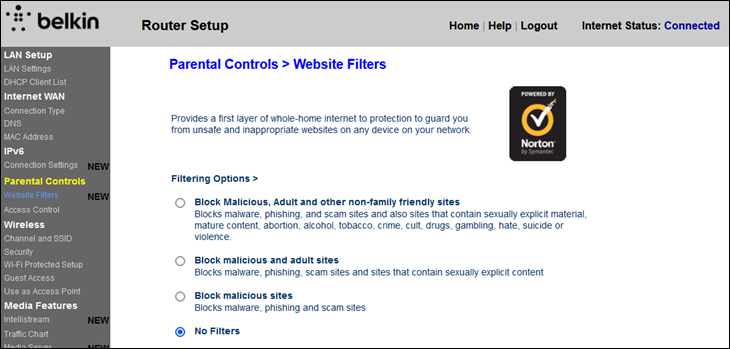
Daha eski usul yönlendiriciler için, ayarlara bir tarayıcı aracılığıyla erişmeniz gerekecek. Yönlendirici kontrol paneline genellikle http://192.168.1.1 gibi bir IP adresi üzerinden erişilebilir. Bu genellikle yönlendiricinin kendisinde etiketlenir.
Yönlendirici kontrol paneline girdikten sonra, bir çeşit ebeveyn kontrolü bölümü arayın. Bazı yönlendiriciler yalnızca genel ayarlara sahipken, diğerleri seçtiğiniz belirli web sitelerini engellemenize izin verir. Ek özelliklere sahip özel ürün yazılımı da kurabilirsiniz.
Siteleri Chrome Enterprise Yöneticisi Olarak Engelleme
Bir Chrome Enterprise yöneticisiyseniz, kuruluşunuzdaki kullanıcılar için belirli web sitelerini engelleyebilir (veya izin verebilirsiniz). Belirli URL'leri engelleyecek, yalnızca belirli URL'lere izin verecek ve engellenenler listesine istisnalar tanımlayacak şekilde ayarlayabilirsiniz. Bunu kuruluşunuz için ayarlama hakkında daha fazla bilgi için Chrome Enterprise destek sayfasına bakın.
Web sitelerini engellemek bazen çeşitli nedenlerle yapılması gereken bir şeydir. Neyse ki, bunu yapmanın çeşitli yolları da var. Gizlilik ve güvenlik, Chrome tarama deneyiminin önemli parçalarıdır, ancak düşünülmesi gereken daha çok şey vardır. Chrome'un en yüksek performansta çalıştığından ve çok can sıkıcı olmadığından emin olun.
